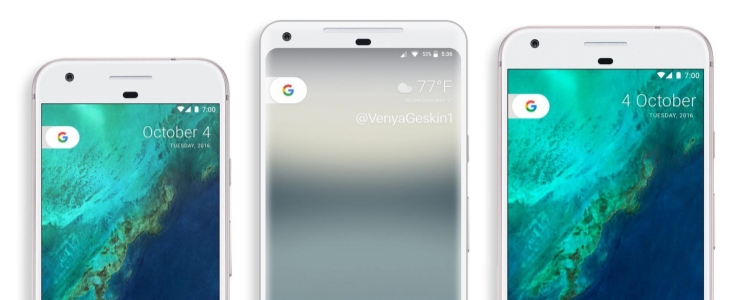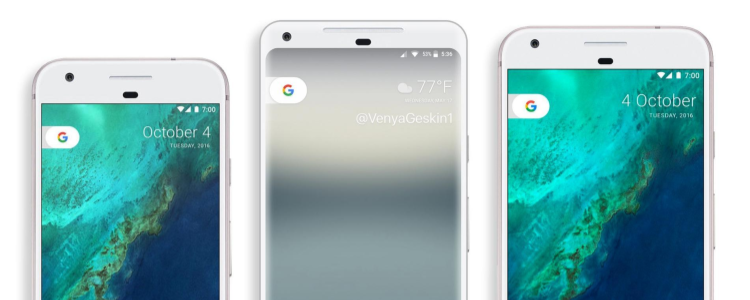Новый Google Pixel 2 имеет множество функций, предназначенных для продвинутых пользователей. Хорошей новостью является то, что эти функции можно получить, включив режим разработчика на Pixel 2.
Содержание
Режим разработчика предоставляет вам широкие возможности вашего смартфона. Вы можете изменить настройки, а также включить отладку USB для получения расширенных возможностей, скрытых от обычных пользователей.
Опция режима разработчика позволяет разработчикам получить доступ к специальной отладке и другим расширенным функциям. Если вы не являетесь разработчиком, возможно, вы просто хотите установить сторонние приложения или ROMS. Возможно, вам просто любопытно узнать о своем новом телефоне и вы хотите узнать все. Все, что вам нужно сделать, это разблокировать меню режима разработчика. Разблокировать этот режим очень просто. Вы можете сделать это, выполнив несколько простых шагов, которые я объясню ниже.
Можно ли активировать режим разработчика?
Вы должны знать, что активация режима разработчика не означает, что вы повредите свой смартфон. Она просто открывает доступ к некоторым скрытым опциям. Если вы хотите внести серьезные изменения на своем устройстве, вам понадобятся эти настройки.
Как активировать режим разработчика на Pixel 2
Найдите меню настроек, вы можете легко сделать это, перетащив пальцем вниз панель уведомлений, а затем нажмите на значок шестеренки на экране. Найдите пункт Об устройстве в Настройках, а затем нажмите на «номер сборки». (Вам нужно будет быстро нажать на эту опцию около 6-7 раз, чтобы получить доступ к меню разработчика). После некоторого нажатия появится подсказка, и вам нужно будет нажать на нее еще четыре раза, и все будет готово. Затем нажмите на кнопку назад, и вы вернетесь к обычным настройкам Google Pixel 2.
В списке обычных настроек перед опцией «Об устройстве» появится новая опция — опция разработчика. Нажмите на нее, и вы попадете в меню разработчика, которое ранее было недоступно. Активируйте эту опцию, чтобы получить доступ ко всем функциям режима разработчика для опытного пользователя. Основное преимущество включения режима разработчика заключается в том, что он дает доступ к настройкам, которые недоступны обычному пользователю. Просмотрите настройки, доступные в режиме разработчика, и вы увидите такие параметры, как анимация, которую можно уменьшить со стандартного значения 1x до 0,5x, чтобы увеличить скорость обработки данных вашего телефона.
.
YouTube видео: Как включить режим разработчика в Google
Вопросы и ответы по теме: “Как включить режим разработчика в Google”
Как включить режим разработчика в гугл?
**Доступ к Инструментам **разработчика****1. Щелкните правой кнопкой мыши на любой странице и в открывшемся меню выберите вариант “Просмотр кода элемента”. 2. Выберите Вид > Разработчикам > Инструменты разработчика. 3. Также можно использовать сочетание клавиш Alt + Command + i.
Как войти в режим разработчика?
**Если вы хотите активировать функции разработчика на своем телефоне, вам необходимо перейти в опции разработчика в меню «Настройки».**1. Перейдите в меню Настройки. 2. Выполните одно из следующих действий. Нажмите Система > О телефоне. 3. Нажмите Номер сборки 7 раз или более, пока не увидите сообщение «Теперь вы — разработчик» .
Сохраненная копия
Как войти в режим разработчика Chrome?
Откройте Google Chrome в своем браузере Android. Перейдите к трем верхним пунктам меню и войдите в «Настройки». Прокрутите вниз до «Информация о Chrome» и войдите в меню. Нажимайте повторно (семь) на ‘Версия приложения’, пока не будут активированы параметры разработчика (’ Параметры разработчика ‘).
Как отключить f12 в Google Chrome?
Press Ctrl+Shift+J.
Как открыть DevTools на телефоне?
Нажмите на значок «Настройки и другое» в правом верхнем углу экрана. Затем кликните на «Дополнительные инструменты» в раскрывающемся меню и выберите «Инструменты разработчика». После этого в правой части экрана откроется раздел с DevTools.
Как дать приложению режим разработчика?
Зайдите в «Настройки» > «Система» > «О телефоне» Найдите номер сборки и тапните по нему несколько раз Прекратите тапать, когда появится надпись, что «теперь вы являетесь разработчиком»